Agendar uma reunião
Neste tópico temos como objetivo mostrar como marcar reuniões com usuários específicos do SoftExpert Suite.
Por exemplo: A equipe de produto e de marketing da empresa precisa se reunir para alinhar as campanhas publicitárias 1 mês antes do lançamento de novos produtos. Neste caso, já é feito um agendamento para garantir que todos os participantes tenham a agenda reservada para esta ocasião.
Para isso, acesse o menu MM017, clique na seta ao lado do botão  e selecione a opção Agendamento:
e selecione a opção Agendamento:
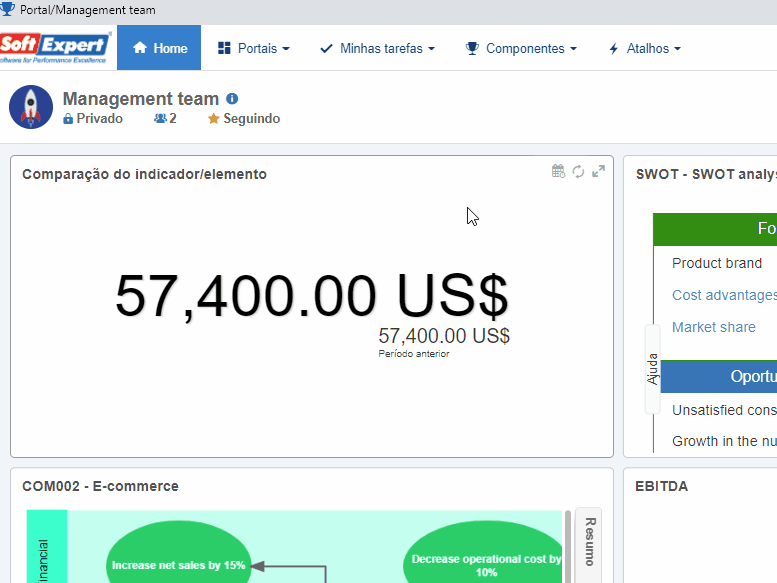
1. Na tela que será aberta, preencha os campos como ilustrado na imagem a seguir:
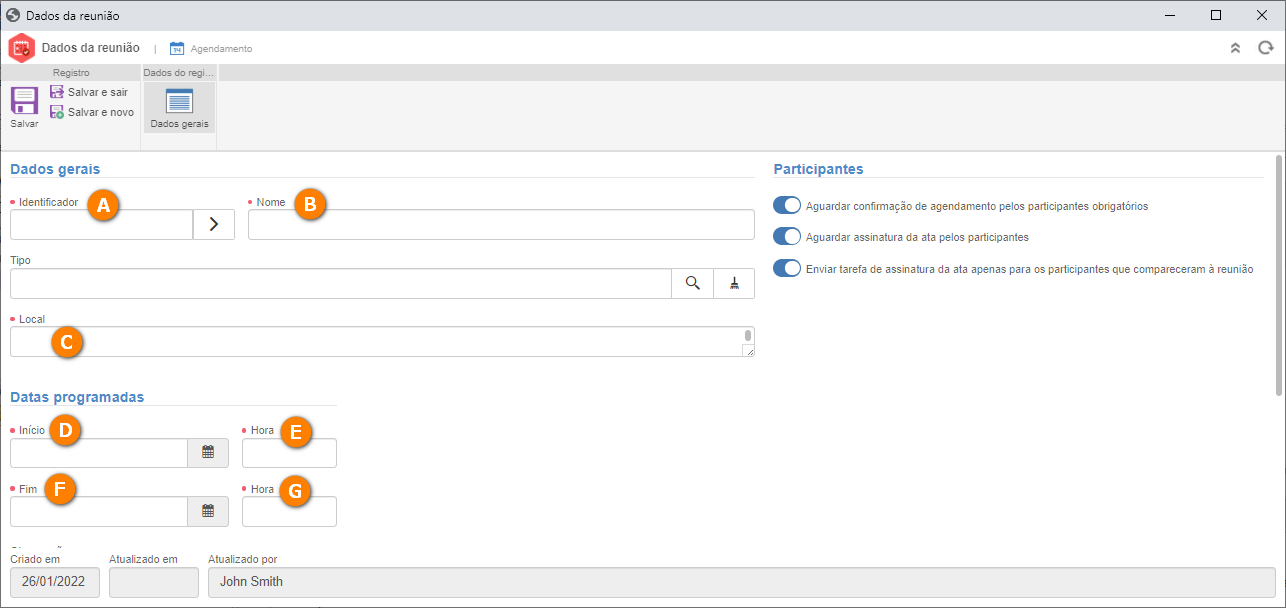
2. Feito isso, salve o registro. Inclua nas respectivas seções os usuários que obrigatoriamente devem participar da reunião e aqueles cuja presença é opcional.
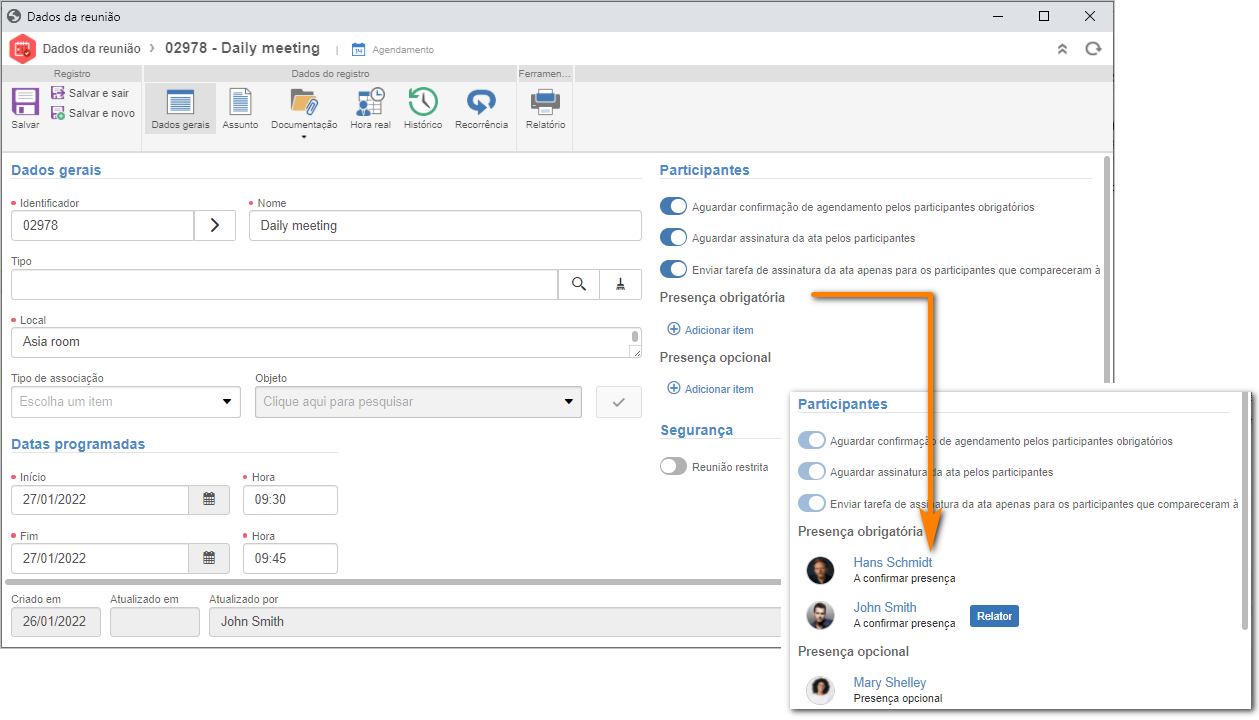
3. Como é uma reunião de lançamento de produto, vamos restringir seu acesso. Para isso, habilite a opção "Reunião restrita" e adicione, por meio do campo disponível, apenas os usuários, equipes, funções ou áreas que devem ter acesso a ela.
4. Feito isso, na barra de ferramentas da tela de dados, clique na opção Assunto.
5. Clique no botão Incluir assunto. Nos campos que serão apresentados, informe o assunto da reunião e a duração prevista para que ele seja tratado.
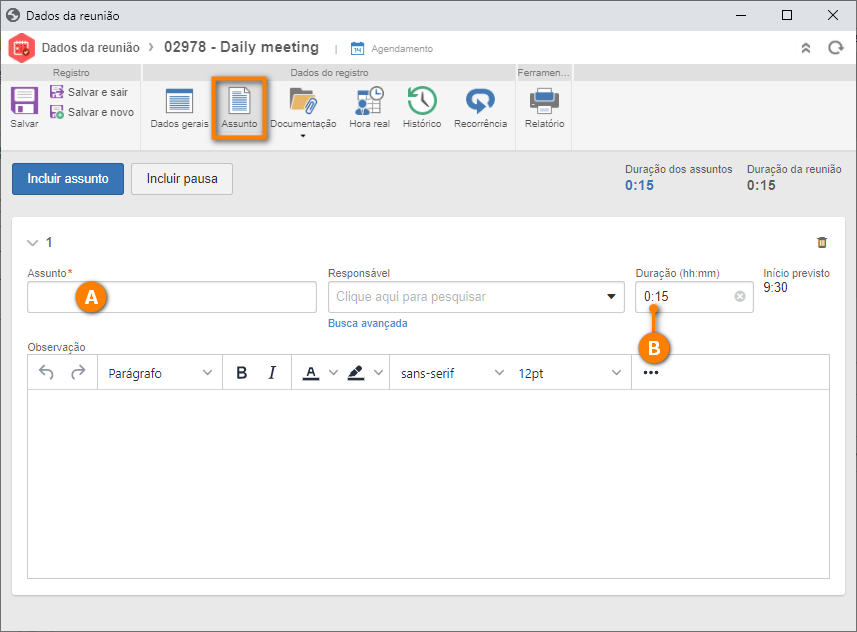
6. Feito isso, clique em Salvar e sair na barra de ferramentas da tela de dados da reunião.
7. Confirme para enviar a reunião para a próxima etapa. Com isso, a reunião será adicionada no calendário dos participantes definidos no passo 2.
Pronto, a reunião foi agendada com sucesso!
Como pôde perceber, não abordamos todos os campos e seções disponíveis na tela. Para obter mais informações sobre o agendamento de reunião e sua tela, consulte o manual do SoftExpert Reunião.